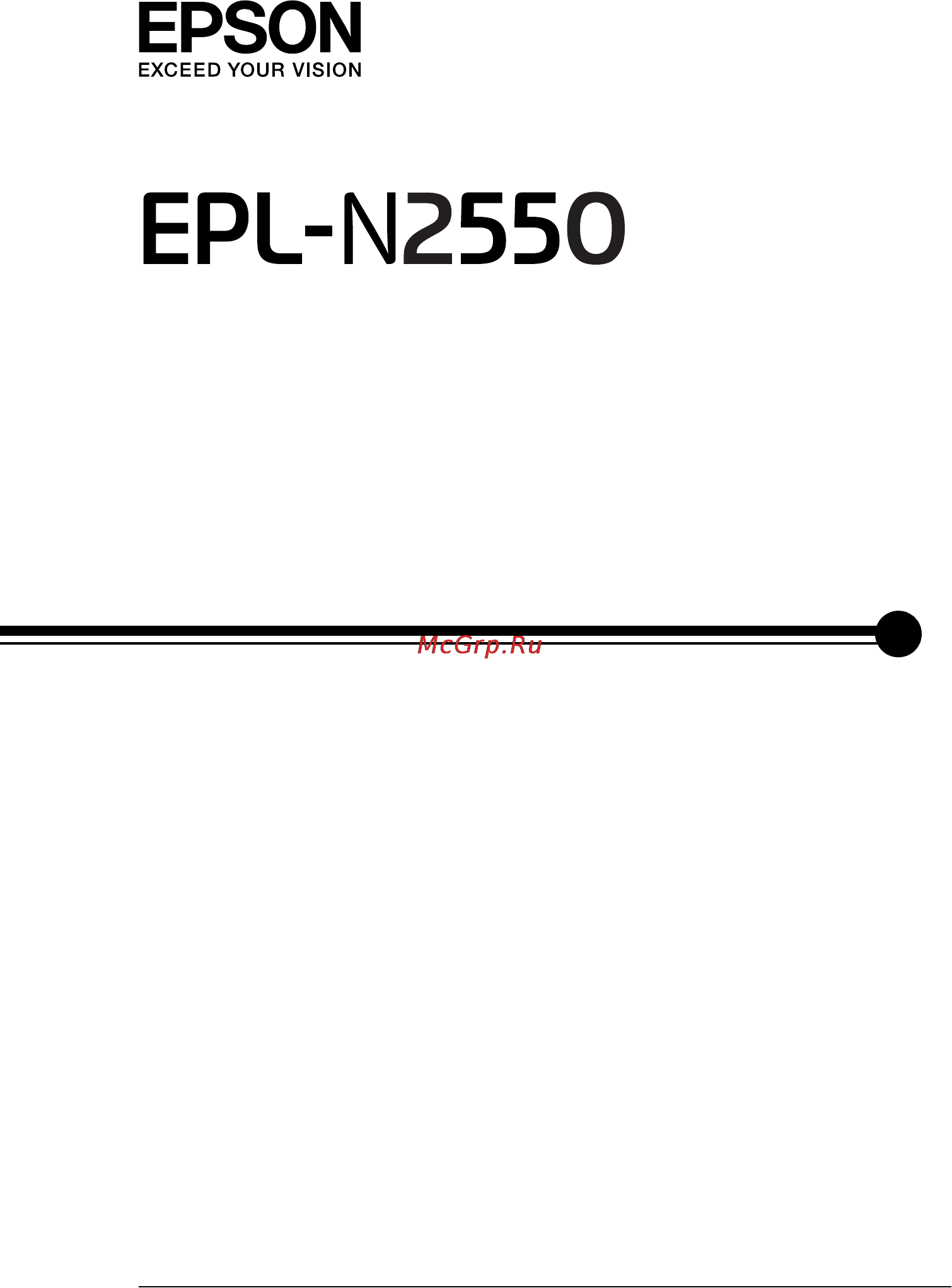Epson EPL-N2550 Инструкция по эксплуатации онлайн
Содержание
- Руководство пользователя 1
- Авторские права и торговые марки 2
- Авторские права и торговые марки 3
- Содержание 4
- Безопасность 14
- Инструкции по безопасности 14
- Предупреждения предостережения и примечания 14
- Меры предосторожности 15
- Важные инструкции по безопасности 19
- Выбор места установки и источника питания для принтера 19
- При работе с принтером 21
- Соответствие стандарту energy star 22
- Сведения о безопасности 23
- Шнур питания 23
- Этикетки со сведениями о лазерной безопасности 23
- Внутреннее лазерное излучение 24
- Выделение озона 24
- Минимизация риска 24
- Ограничение на выход озона 24
- Озоновая безопасность 24
- Предосторожности при включении выключении принтера 25
- Размещение принтера 25
- Глава 1 26
- Дополнительная информация 26
- Знакомство с принтером 26
- Вид спереди 27
- Элементы принтера 27
- Вид сзади 28
- Внутренние элементы принтера 29
- A b c de f 30
- Панель управления 30
- Дополнительное оборудование и расходные материалы 32
- Параметр 32
- Расходные материалы 32
- Возможности принтера и описание способов печати 33
- Высококачественная печать 33
- Глава 2 33
- О вашем принтере 33
- Режим экономии тонера 33
- Режим adobe postscript 3 34
- Режим эмуляции pcl6 34
- Технология улучшения разрешения resolution improvement technology ritech 34
- Широкий выбор шрифтов 34
- Двусторонняя печать 35
- Описание способов печати 35
- Печать нескольких страниц на листе 36
- Печать по размеру страницы 36
- Печать водяных знаков 37
- Печать макета 38
- Доступ к epson web to page 39
- Печать web страниц 39
- Глава 3 40
- Источники бумаги 40
- Мц лоток 40
- Обращение с бумагой 40
- Вы можете вручную выбрать источник бумаги или указать принтеру делать это автоматически 41
- Вы можете использовать драйвер принтера или панель управления принтера для выбора источника бумаги вручную для доступа с драйверу принтера см раздел доступ к драйверу принтера на стр 61 об использовании панели управления принтера см в разделе использование меню панели управления на стр 166 41
- Выбор вручную 41
- Выбор источника бумаги 41
- Обращение с бумагой 41
- Стандартный нижний кассетный лоток 41
- Универсальный кассетный лоток на 550 листов 41
- Автоматический выбор 42
- Загрузка бумаги 44
- Мц лоток и стандартный нижний кассетный лоток 45
- Приемный лоток 52
- Универсальный кассетный лоток на 550 листов 52
- Конверты 53
- Печать на специальных носителях 53
- Обращение с бумагой 55
- При работе с конвертами следует задать следующие настройки бумаги 55
- Примечание при печати на конвертах задайте размер конвертов в меню mp tray size размер мц лотка в меню tray лоток на панели управления 55
- Наклейки 57
- Обращение с бумагой 59
- Пленка 59
- Плотная высокой плотности бумага 59
- При работе с пленкой следует задать следующие настройки бумаги 59
- При работе с плотной бумагой задайте следующие параметры 59
- Примечание использование бумаги повышенной плотности с модулем двусторонней печати может вызвать замятие бумаги печатайте каждую сторону по очереди при использовании бумаги повышенной плотности 59
- Загрузка бумаги нестандартного размера 60
- Глава 4 62
- Доступ к драйверу принтера 62
- Использование программного обеспечения принтера в windows 62
- О программном обеспечении принтера 62
- Для пользователей windows me и 98 63
- Из приложения 63
- Пользователям windows 2000 63
- Пользователям windows xp или windows server 2003 63
- Автоматическая настройка качества печати 64
- Настройка параметров качества печати 64
- Настройка параметров принтера 64
- Использование предопределенных параметров 66
- Настройка собственных параметров печати 67
- Сохранение собственных настроек 69
- Двусторонняя печать 71
- Печать с использованием модуля двусторонней печати 71
- Отображение сведений о расходных материалах 73
- Приобретение расходных материалов 74
- Настройка размера отпечатка 75
- Чтобы автоматически подогнать размер страницы под размер бумаги 75
- Изменение размера страницы в процентном отношении 76
- Настройка режима печати 78
- Использование водяных знаков 80
- Создание нового водяного знака 82
- Использование перекрытия 83
- Создание перекрытия 84
- Печать с использованием перекрытия 88
- Данные перекрытия для различных настроек принтера 90
- Диалоговое окно extended settings расширенные параметры служит для настройки различных параметров чтобы открыть это окно щелкните кнопку extended settings расширенные параметры на вкладке optional settings дополнительные параметры 91
- Использование программного обеспечения принтера в windows 91
- Настройка расширенных параметров 91
- Использование программного обеспечения принтера в windows 92
- Использование программного обеспечения принтера в windows 93
- В windows me 98 94
- В windows xp или 2000 94
- Настройка параметров дополнительного оборудования 94
- Контроль состояния принтера с помощью epson status monitor 95
- Печать страницы проверки состояния 95
- Установка epson status monitor 95
- Запуск epson status monitor 99
- Информация об epson status monitor 101
- Окно simple status краткая информация 102
- Использование программного обеспечения принтера в windows 103
- Окно detailed status подробная информация 103
- Примечание подробная информация о заданиях и расходных материалах отображается на соответствующих вкладках 103
- Это окно можно открыть щелкнув правой кнопкой значок на панели задач выбрав нужный принтер и щелкнув detailed status подробная информация 103
- Информация о расходных материалах 104
- Использование программного обеспечения принтера в windows 105
- Примечание можно просмотреть информацию о состоянии принтера или заданий щелкнув соответствующую вкладку 105
- Информация о задании 106
- Использование программного обеспечения принтера в windows 107
- Примечание можно просмотреть информацию о состоянии принтера или расходных материалов щелкнув соответствующую вкладку 107
- Для настройки параметров контроля щелкните правой кнопкой значок на панели задач выберите нужный принтер и щелкните notice settings настройки уведомлений откроется диалоговое окно notice settings настройки уведомлений 110
- Использование программного обеспечения принтера в windows 110
- Окно notice settings настройки уведомлений 110
- Использование программного обеспечения принтера в windows 111
- Заказ по интернету 112
- Использование программного обеспечения принтера в windows 113
- Настройки значка в панели задач 114
- Настройка подключения по интерфейсу usb 115
- Отмена печати 117
- Удаление драйвера принтера 118
- Удаление по принтера 118
- Удаление драйвера usb устройства 120
- Совместное использование принтера 123
- Совместное использование принтера в сети 123
- Настройка совместного использования принтера 124
- Использование дополнительных драйверов 127
- Настройка клиентов 134
- Для windows me и 98 135
- Для windows xp или 2000 137
- Установка драйвера принтера с компакт диска 141
- В windows 143
- Глава 5 143
- Использование драйвера принтера postscript 143
- О печати в режиме postscript 3 143
- Требования к системе 143
- Mac os 9 144
- Mac os x 144
- В macintosh 144
- Использование драйвера принтера postscript в windows 146
- Установка драйвера принтера postscript для параллельного интерфейса 146
- Установка драйвера принтера postscript для интерфейса usb 148
- В windows xp или 2000 150
- Установка драйвера принтера postscript для сетевого интерфейса 150
- В windows me или 98 152
- Доступ к драйверу принтера postscript 152
- Из приложения 152
- В windows 2000 153
- В windows me или 98 153
- Для пользователей windows xp 153
- Использование интерактивной справки 153
- Настройка параметров принтера postscript 153
- Замечание для пользователей windows me и 98 154
- Использование appletalk под управлением windows 2000 154
- Для пользователей mac os x 155
- Использование драйвера принтера postscript в macintosh 155
- Установка драйвера печати postscript 155
- Для пользователей mac os 9 156
- Выбор принтера 157
- Выбор принтера подключенного к порту usb в mac os 9 157
- Выбор принтера в сетевом окружении 158
- Для пользователей mac os x 158
- Для пользователей mac os 9 161
- Для пользователей mac os 9 162
- Для пользователей mac os x 162
- Доступ к драйверу принтера postscript 162
- Использование всплывающих подсказок 162
- Настройка параметров принтера postscript 162
- Для пользователей mac os 9 163
- Для пользователей mac os x 163
- Изменение параметров драйвера принтера заданных при установке 163
- Использование драйвера pcl6 164
- О режиме pcl6 164
- Требования к аппаратному обеспечению 164
- Для windows me 98 или 95 165
- Для windows xp или 2000 165
- Для работы с драйвером принтера pcl6 на компьютере должна быть установлена ос microsoft windows xp me 98 95 2000 или nt 4 подробности см в следующей таблице 165
- Использование драйвера pcl6 165
- Требования к системе 165
- Чтобы принтер мог использовать драйвер pcl6 он должен удовлетворять следующим требованиям к аппаратному обеспечению 165
- Для windows nt 4 166
- Использование драйвера pcl6 166
- Глава 7 167
- Использование меню панели управления 167
- Когда следует изменять настройки с панели управления 167
- Работа с панелью управления 167
- Как получить доступ к меню панели управления 168
- Меню панели управления 169
- В этом меню можно проверять уровень тонера и остаточный ресурс расходных материалов также можно распечатать тестовую страницу и страницу текущих настроек принтера доступных шрифтов а также краткий обзор доступных возможностей 170
- Меню information информация 170
- Работа с панелью управления 170
- С помощью кнопок d down вниз или u up вверх выберите элемент меню нажмите на кнопку enter ввод чтобы напечатать тестовую страницу или примеры доступных шрифтов 170
- Mp tray size размер бумаги мц лотка 173
- Выберите размер бумаги в этом меню 173
- Если выбрано auto авто все доступные типы бумаги определяются автоматически выберите нужный тип при использовании бумаги другого размера 173
- Меню tray лоток 173
- Работа с панелью управления 173
- Устанавливаемые в этом меню параметры типа бумаги можно также настроить через драйвер принтера настройки драйвера принтера имеют более высокий приоритет поэтому старайтесь использовать именно их 173
- Это меню позволяет выбрать размер и тип бумаги уложенной в многоцелевой лоток кроме того оно позволяет проверить размер бумаги загруженной в нижние кассетные лотки 173
- Меню emulation эмуляция 174
- Меню printing печать 175
- Работа с панелью управления 175
- Это меню позволяет вам задавать стандартные параметры печати такие как page size размер страницы и orientation ориентация при печати из приложения или в операционной системе которая не поддерживает драйвер вашего принтера по возможности старайтесь задавать эти настройки через драйвер принтера потому что параметры заданные на вашем компьютере более приоритетны 175
- Меню setup настройка 178
- Работа с панелью управления 178
- Это меню позволяет установить различные основные параметры относящиеся к источникам бумаги режимам подачи и устранению ошибок вы также можете воспользоваться этим меню при выборе языка для жк панели 178
- Lang язык 179
- Time out тайм аут 179
- Time to sleep засыпание 179
- Определяет время по истечении которого если не были нажаты никакие кнопки и не продолжается печать принтер перейдет в спящий режим 179
- Определяет сколько времени принтер должен ждать когда соединение установлено но данные не поступают по истечении этого срока принтер начнет искать данные по другим интерфейсам 179
- Определяет язык сообщений жк панели и язык тестовой страницы 179
- Работа с панелью управления 179
- Меню reset сброс 184
- Parallel i f параллельный интерфейс 185
- Speed скорость 185
- Задает длительность импульса сигнала acknlg при приеме данных в режиме compatibility совместимый или nibble пакетный когда для этого параметра задано значение fast быстрая длительность импульса составляет около 1 мкс когда для этого параметра задано значение normal нормальная длительность импульса составляет около 10 мкс 185
- Меню parallel параллельный 185
- Позволяет включать и отключать параллельный интерфейс 185
- Работа с панелью управления 185
- Управляют связью принтера с компьютером когда используется параллельный интерфейс 185
- Меню usb 187
- Работа с панелью управления 187
- Эти параметры управляют связью между принтером и компьютером когда вы используете интерфейс usb 187
- Buffer size объем буфера 188
- Usb i f интерфейс usb 188
- Определяет объем памяти для приема данных и для печати данных при выборе значения maximum максимум больше памяти выделяется для приема данных при выборе minimum минимум больше памяти выделено для печати данных 188
- Позволяет включать или отключать интерфейс usb 188
- Примечание чтобы активизировать настройку buffer size объем буфера выключите принтер более чем на пять секунд а затем включите его снова либо вы можете выполнить команду reset all сбросить все как это описано в разделе меню reset сброс на стр 183 188
- Работа с панелью управления 188
- Сброс настроек принтера стирает все задания печати когда вы сбрасываете настройки принтера индикатор ready готов не должен мигать 188
- Меню aux 189
- Меню lj4 189
- Меню network сеть 189
- Подробности о каждой настройке см в руководстве по работе в сети 189
- Работа с панелью управления 189
- Эти параметры управляют шрифтами и наборами символов когда принтер работает в режиме lj4 189
- Меню ps3 192
- В этом меню вы можете задать параметры для режима esc p 2 194
- Меню escp2 194
- Работа с панелью управления 194
- Меню fx 198
- Работа с панелью управления 198
- Это меню позволяет вам задать параметры которые влияют на работу принтера в режиме эмуляции fx 198
- 2391 plus 202
- Меню i239x 202
- Работа с панелью управления 202
- Режим i239x эмулирует систему команд ib 202
- Эти параметры доступны только когда принтер находится в режиме i239x 202
- Сообщения об ошибках и состоянии принтера 205
- Nongenuine toner используется не оригинальный тонер 211
- Offline автономно 211
- Paper jam xxx замятие бумаги xxx 211
- Бумага замялась в узле принтера xxx xxx означает место возникновения ошибки 211
- Если бумага заминается одновременно в двух узлах они указываются оба 211
- Принтер не готов к печати нажмите на кнопку n start stop старт стоп 211
- Работа с панелью управления 211
- Установленный картридж не является оригинальным продуктом epson рекомендуем использовать оригинальный картридж использование картриджей других производителей может повлиять на качество печати epson не несет ответственности за любые повреждения ли проблемы возникшие из за использования расходных материалов не произведенных или одобренных epson 211
- Печать страницы проверки состояния 217
- Использование кнопки cancel job отмена задания 218
- Использование меню reset сброс 218
- Отмена печати 218
- Универсальный кассетный лоток на 550 листов 220
- Установка дополнительного оборудования 220
- Меры предосторожности 221
- Установка универсального кассетного лотка на 550 листов 222
- Отсоединение универсального кассетного лотка на 550 листов 225
- Модуль двусторонней печати 226
- Установка модуля двусторонней печати 226
- Снятие модуля двусторонней печати 229
- Модуль памяти 231
- Установка модуля памяти 231
- Извлечение модуля памяти 236
- Интерфейсная плата 237
- Установка интерфейсной платы 237
- Удаление интерфейсной платы 240
- Глава 9 241
- Замена расходных материалов 241
- Сообщения о необходимости замены 241
- Картридж 242
- Меры предосторожности 242
- Замена картриджа 243
- Блок печки 247
- Меры предосторожности 247
- Замена блока печки 248
- Очистка и транспортировка принтера 252
- Очистка принтера 252
- Очистка ролика загрузки бумаги 253
- На большие расстояния 256
- Транспортировка принтера 256
- На небольшие расстояния 257
- Выбор места для установки принтера 259
- Глава 11 261
- Меры предосторожности при удалении замятой бумаги 261
- Удаление замятой бумаги 261
- Устранение неполадок 261
- Замятие в модуле a крышка a 262
- Замятие a b крышка a или b 266
- Замятие dm крышка dm 271
- Замятие mp a замятие c1 a замятие c2 a замятие c3 a все кассетные лотки и крышка а 273
- Печать страницы проверки состояния 276
- Индикатор ready готов не загорается при включении принтера 277
- Неполадки в работе 277
- Принтер не печатает индикатор ready готов погашен 277
- Устранение неполадок 277
- Индикатор ready готов горит но принтер ничего не печатает 278
- Устранение неполадок 278
- Диалоговое окно properties свойства не раскрывается или раскрывается через значительный промежуток времени только для пользователей windows 279
- Установленное дополнительное оборудование недоступно 279
- Устранение неполадок 279
- Не обновляются сведения о количестве оставшегося тонера только для пользователей windows 280
- Не печатаются некоторые шрифты 280
- Проблемы с отпечатками 280
- Отпечаток искажен 281
- Примечание если страница проверки состояния распечатывается неправильно возможно устройство повреждено обратитесь в авторизованный сервисный центр 281
- Устранение неполадок 281
- Графика печатается неправильно 282
- Неправильное расположение отпечатка на листе 282
- Устранение неполадок 282
- На отпечатке появляются белые точки 283
- Проблемы с качеством печати 283
- Устранение неполадок 283
- Фон затемнен или загрязнен 283
- Неоднородное качество печати на странице 284
- Устранение неполадок 284
- Неоднородное качество отпечатка полутонового изображения 285
- Устранение неполадок 285
- Пропущенные области на отпечатанном изображении 286
- Тонер смазывается 286
- Устранение неполадок 286
- Выводятся совершенно чистые страницы 287
- Устранение неполадок 287
- Отпечатанное изображение светлое или бледное 288
- Устранение неполадок 288
- Недостаточно памяти для печати текущего задания 289
- Непечатаемая сторона страницы загрязнена 289
- Проблемы с памятью 289
- Снизилось качество печати 289
- Устранение неполадок 289
- Недостаточно памяти для печати всех копий документа 290
- Бумага подается неправильно 291
- Проблемы с подачей бумаги 291
- Устранение неполадок 291
- На жк панели принтера появляется сообщение invalid aux i f card несовместимая плата интерфейса aux 292
- Проблемы с использованием дополнительного оборудования 292
- Бумага заминается при подаче из дополнительного кассетного лотка 293
- Бумага не подается из дополнительного кассетного лотка для бумаги 293
- Устранение неполадок 293
- Соединение usb 294
- Установленное дополнительное оборудование не может быть использовано 294
- Устранение неполадок usb 294
- Ос windows 295
- Проверка правильности установки программного обеспечения для windows 2000 xp или server 2003 295
- Установка по принтера 295
- Проверка по принтера в windows me и 98 296
- Отмена печати 302
- Сообщения об ошибках и состоянии принтера 302
- Принтер неправильно печатает в режиме postscript 303
- Проблемы перечисленные в этом разделе могут встретиться при работе с драйвером postscript все инструкции см в драйвере принтера postscript 303
- Проблемы печати в режиме postscript 3 303
- Устранение неполадок 303
- Принтер не печатает 304
- Устранение неполадок 304
- Драйвер принтера или сам принтер отсутствует в программах printer setup в mac os x 10 х print center в mac os x 10 х или chooser в mac os 9 305
- Устранение неполадок 305
- Не удается установить шрифты принтера 306
- Устранение неполадок 306
- Шрифт на отпечатках отличается от шрифта на экране 306
- Края текста и или изображений неровные 307
- Принтер неправильно печатает через параллельный интерфейс только в windows 98 307
- Устранение неполадок 307
- Принтер неправильно печатает через интерфейс usb 308
- Устранение неполадок 308
- Принтер неправильно печатает через сетевой интерфейс 309
- Устранение неполадок 309
- Устранение неполадок 310
- Недостаточно памяти для печати данных только в macintosh 311
- Произошла неизвестная ошибка только в macintosh 311
- Края текста и или изображений неровные 312
- Принтер не печатает 312
- Проблемы печати в режиме pcl6 312
- Шрифт на отпечатках отличается от шрифта на экране 312
- Обращение в службу поддержки 313
- Приложение a 313
- Служба поддержки 313
- Web сайт технической поддержки 314
- Служба поддержки пользователей epson 314
- Сервисные центры 315
- Бумага 316
- Доступные типы бумаги 316
- Приложение b 316
- Технические характеристики 316
- Бумага которую не следует использовать 317
- Область печати 318
- Общие сведения 319
- Принтер 319
- Технические характеристики 319
- Технические характеристики 320
- Характеристики окружающей среды 320
- Механические характеристики 321
- Технические характеристики 321
- Электрические характеристики 321
- Безопасность лазера 322
- Стандарты и допуски 322
- Интерфейс ethernet 323
- Интерфейс usb 323
- Интерфейсы 323
- Параллельный интерфейс 323
- Дополнительное оборудование и расходные материалы 324
- Универсальный кассетный лоток на 550 листов 324
- Модуль двусторонней печати 325
- Модуль памяти 325
- Технические характеристики 325
- Убедитесь что установленный в принтер модуль dimm совместим с продукцией epson за более подробными сведениями обратитесь в магазин где вы приобрели принтер или к квалифицированному персоналу 325
- Блок печки 326
- Печатающие картриджи 326
- Технические характеристики 326
- Информация о шрифтах 327
- Приложение c 327
- Работа со шрифтами 327
- Шрифты epson barcode только для windows 327
- Информация о шрифтах 328
- Требования к системе 329
- Установка шрифтов epson barcode 329
- Печать с использованием шрифтов epson barcode 331
- Выберите команду print печать из меню file файл укажите принтер epson и щелкните properties свойства задайте следующие параметры драйвера принтера ваш принтер печатает черно белые изображения в следующей таблице см раздел драйвер черно белого принтера 334
- Информация о шрифтах 334
- Указания по вводу и форматированию штриховых кодов 335
- Epson ean 8 337
- Характеристики шрифтов epson barcode 337
- Epson ean 13 338
- Epson upc a 339
- Epson upc e 340
- Epson code39 341
- Информация о шрифтах 342
- Контрольный символ 342
- Левая правая зона 342
- Образец печати 342
- Следующие коды добавляются автоматически и их не нужно вводить вручную 342
- Стартовый стоповый символ 342
- Epson code128 343
- Epson itf 344
- Информация о шрифтах 345
- Контрольный символ 345
- Левая правая зона 345
- Образец печати 345
- Следующие коды добавляются автоматически и их не нужно вводить вручную 345
- Стартовый стоповый символ 345
- Число 0 добавляется при необходимости в начало строки символов 345
- Epson codabar 346
- Epson ean128 347
- Высота штрихового кода автоматически подстраивается до величины составляющей не менее 15 от общей длины согласно стандарту code128 поэтому важно оставлять хотя бы один пробел между штриховым кодом и окружающим его текстом чтобы избежать перекрытия 348
- Информация о шрифтах 348
- Некоторые программные приложения автоматически удаляют пробелы в конце строк или заменяют повторяющиеся пробелы шагом табуляции штриховые коды с пробелами могут печататься неправильно в приложениях которые автоматически стирают пробелы в конце строк или заменяют повторяющиеся пробелы на символы табуляции 348
- При печати двух и более штриховых кодов в одной строке разделяйте штриховые коды знаком табуляции либо воспользуйтесь другим шрифтом а не barcode font и вводите пробел если пробел введен шрифтом ean128 штриховой код будет неправильным 348
- Доступные шрифты 349
- Информация о шрифтах 350
- Режим lj4 350
- Информация о шрифтах 351
- Информация о шрифтах 352
- При выборе шрифтов в вашем приложении воспользуйтесь шрифтами названия которых приведены в столбце эквивалент hp 352
- Примечание в зависимости от плотности печати качества или цвета бумаги шрифты ocr a ocr b code39 и ean upc могут не читаться перед печатью большого количества документов распечатайте образец и убедитесь что выбранные вами шрифты можно прочесть 352
- Примечание в зависимости от плотности печати качества или цвета бумаги шрифты ocr a и ocr b могут не читаться перед печатью большого количества документов распечатайте образец и убедитесь что выбранные вами шрифты можно прочесть 352
- Режимы esc p 2 и fx 352
- Информация о шрифтах 353
- Примечание в зависимости от плотности печати качества или цвета бумаги шрифты ocr a и ocr b могут не читаться перед печатью большого количества документов распечатайте образец и убедитесь в том что выбранные вами шрифты можно прочесть 353
- Режим i239x 353
- Режим ps 3 353
- Семнадцать масштабируемых шрифтов это шрифты courier courier oblique courier bold courier bold oblique helvetica helvetica oblique helvetica bold helvetica bold oblique helvetica narrow helvetica narrow oblique helvetica narrow bold helvetica narrow bold oblique times roman times italic times bold times bold italic и symbol 353
- Информация о шрифтах 354
- Масштабируемый шрифт 354
- Набор символов см в разделе режим pcl6 на стр 368 354
- Режим pcl6 354
- Информация о шрифтах 355
- Информация о шрифтах 356
- Распечатка образцов шрифтов 357
- Растровые шрифты 357
- Выбор шрифтов 358
- Добавление шрифтов 358
- Загрузка шрифтов 358
- Диспетчер шрифтов epson font manager только для windows 359
- Требования к системе 359
- Установка диспетчера шрифтов epson 360
- Введение 362
- Наборы символов 362
- В режиме эмуляции lj4 доступны следующие наборы символов 363
- Информация о шрифтах 363
- Режим эмуляции lj4 363
- Информация о шрифтах 364
- Информация о шрифтах 366
- Режим esc p 2 или fx 366
- Гарнитура arial совместима с sansh 367
- Гарнитура letter gothic совместима с orators 367
- Гарнитура times new совместима с romant 367
- Информация о шрифтах 367
- В режиме эмуляции i239x доступны следующие наборы символов pcusa pcmultilingual pceur858 pcportuguese pccanfrench pcnordic см раздел режим esc p 2 или fx на стр 365 369
- Для использования доступны шрифты epson sans serif courier epson prestige epson gothic epson presentor epson orator и epson script 369
- Информация о шрифтах 369
- Режим pcl6 369
- Режим эмуляции i239x 369
- Информация о шрифтах 370
- Предметный указатель 371
- Предметный указатель 372
- Предметный указатель 373
- Предметный указатель 374
- Предметный указатель 375
- Предметный указатель 376
- Предметный указатель 377
- Предметный указатель 378
- Предметный указатель 379
Похожие устройства
- BBK DV113S Инструкция по эксплуатации
- Alpicair AWI/AWO-26HPDC1 Инструкция по эксплуатации
- Philips PTA516/00 Инструкция по эксплуатации
- BBK T26 Инструкция по эксплуатации
- Alpicair ACMI-50HPDC1 Инструкция по эксплуатации
- LG XB66 Инструкция по эксплуатации
- Epson AcuLaser M1200 Инструкция по эксплуатации
- Daewoo Electronics RC-5001R Инструкция по эксплуатации
- Alpicair ACMI-35HPDC1 Инструкция по эксплуатации
- LG XA14 Инструкция по эксплуатации
- Epson AcuLaser M1400 Инструкция по эксплуатации
- Thomas Syntho Aquafilter Инструкция по эксплуатации
- Alpicair AWMI-50HPDC1 Инструкция по эксплуатации
- Philips AZ 3831/51 Инструкция по эксплуатации
- Epson AcuLaser M2000 Инструкция по эксплуатации
- BBK AV215T Инструкция по эксплуатации
- Alpicair AWMI-32HPDC1 Инструкция по эксплуатации
- Zanussi FLS 872 C Инструкция по эксплуатации
- Epson AcuLaser M4000 Инструкция по эксплуатации
- Alpicair AWMI-25HPDC1 Инструкция по эксплуатации
Скачать
Случайные обсуждения